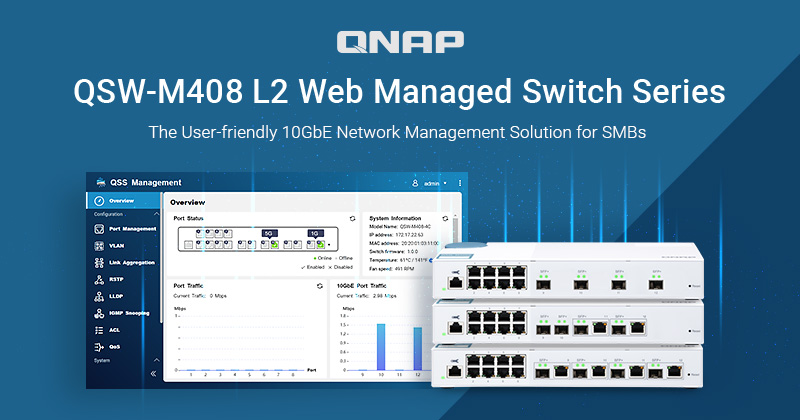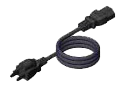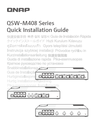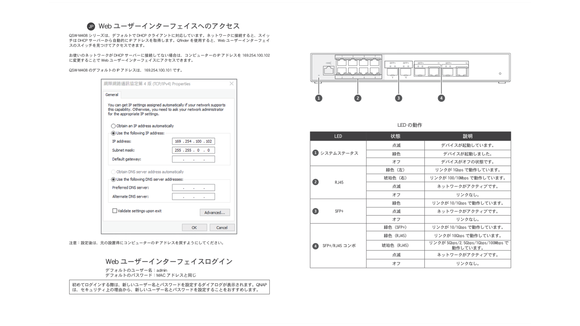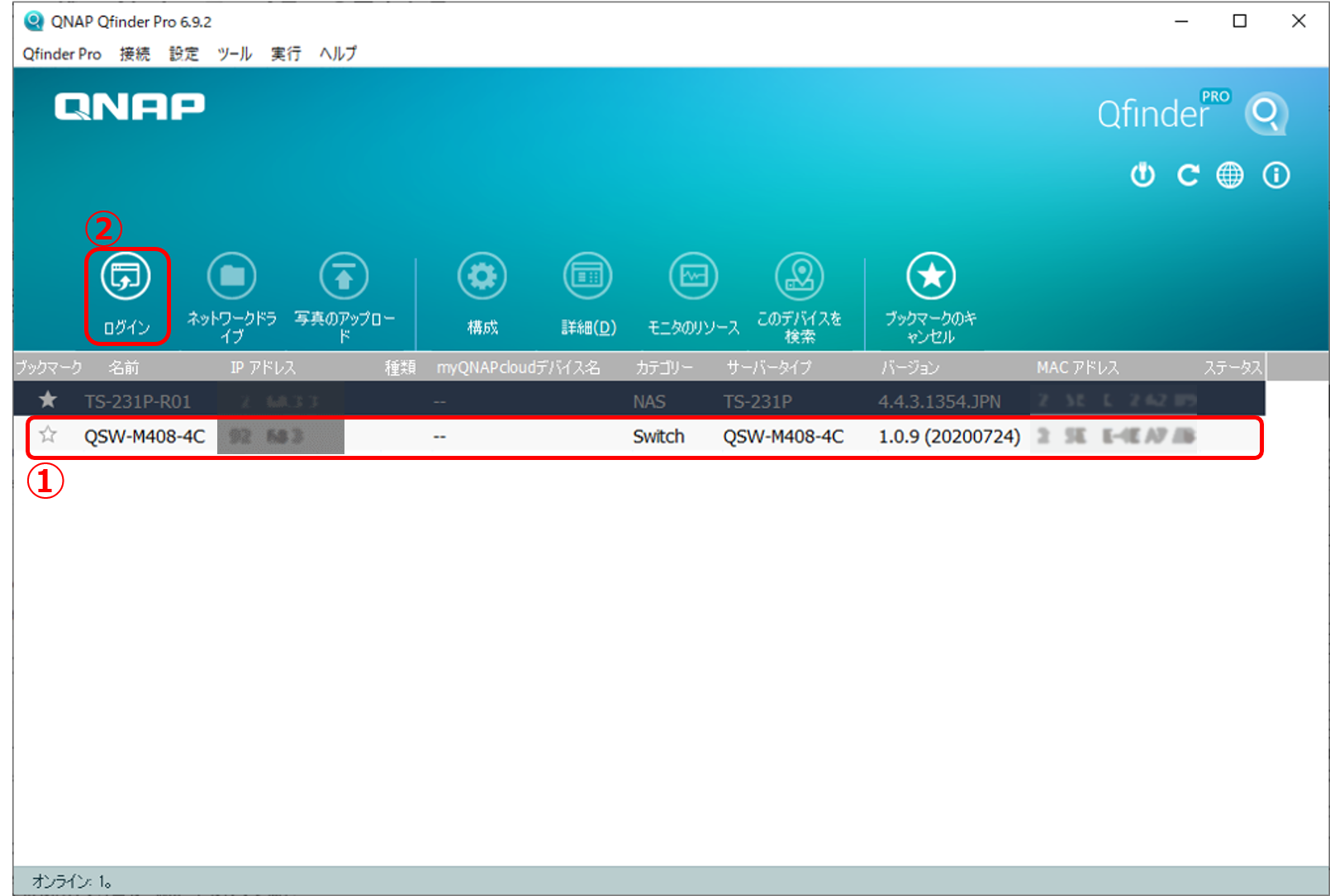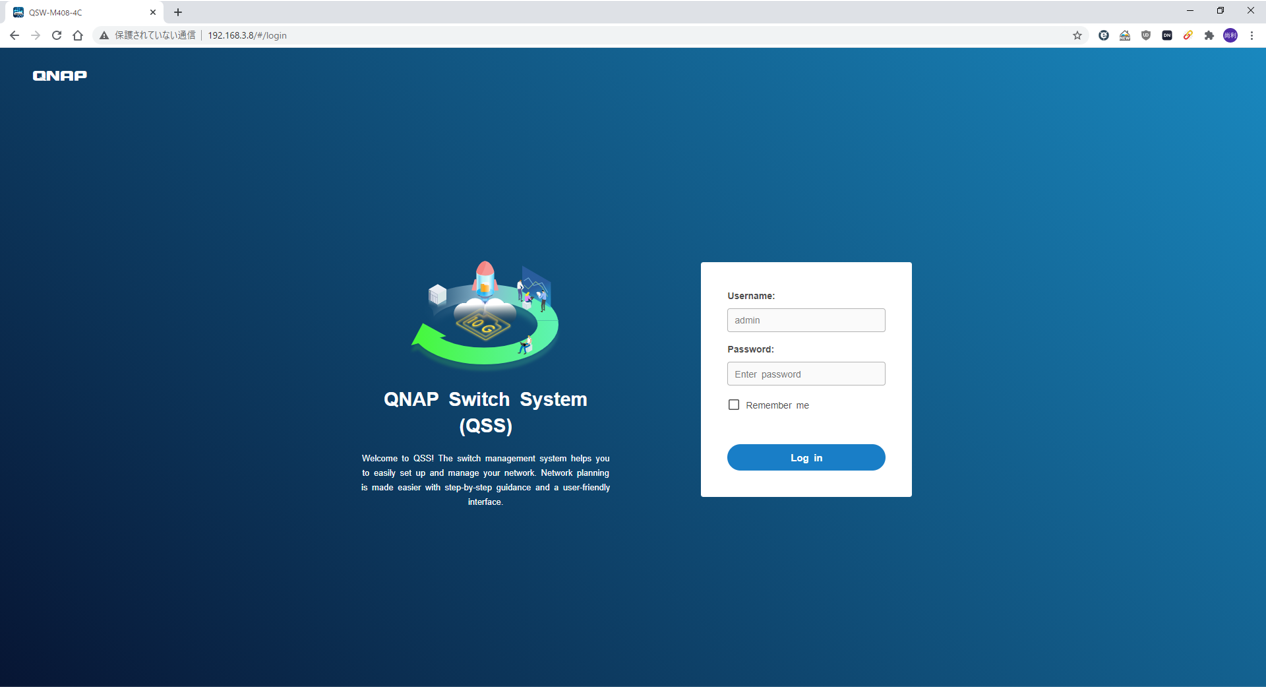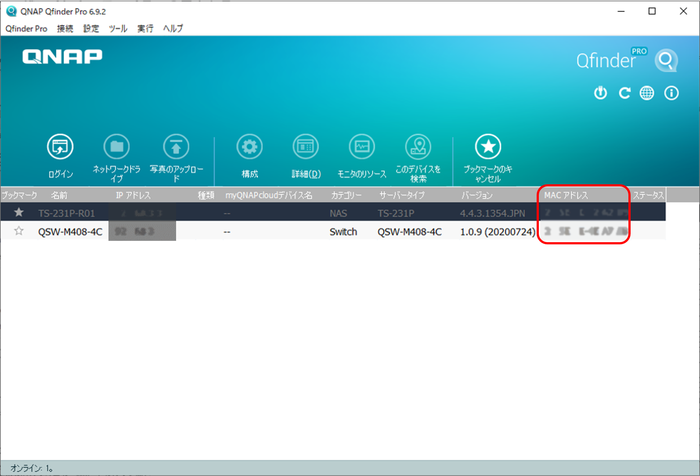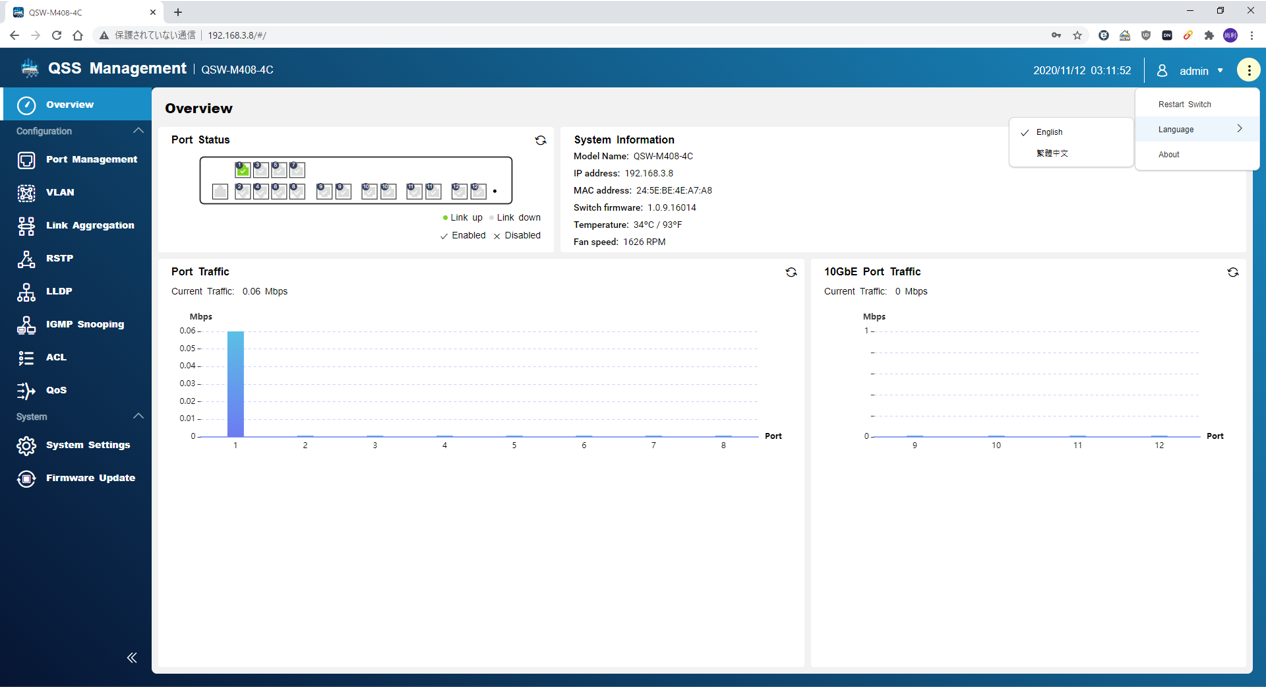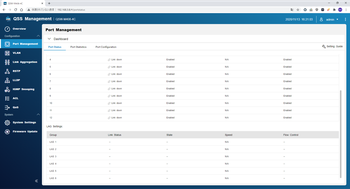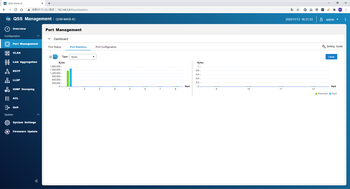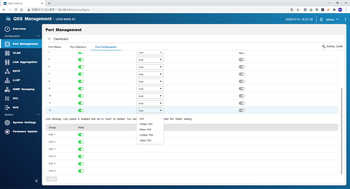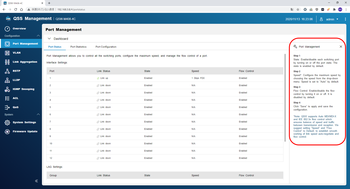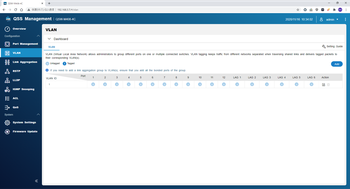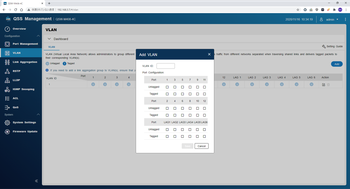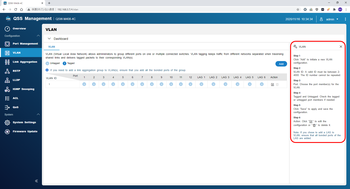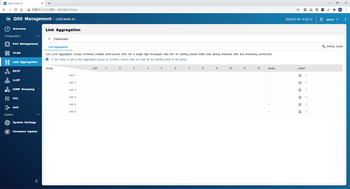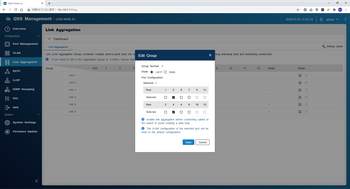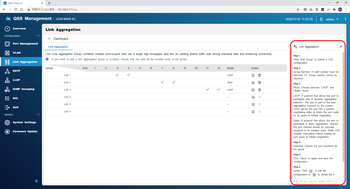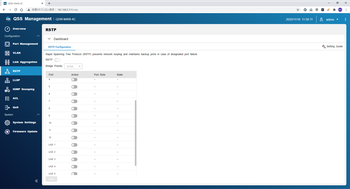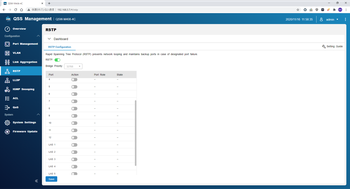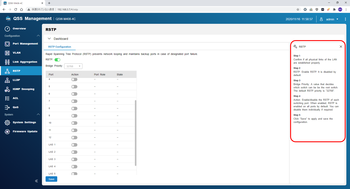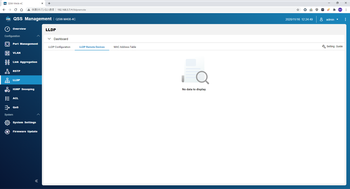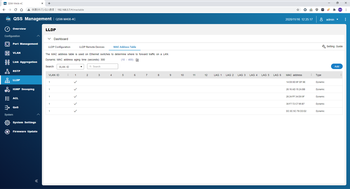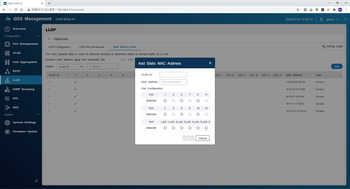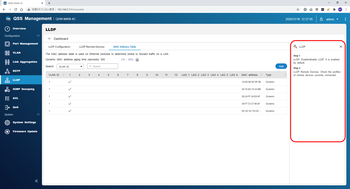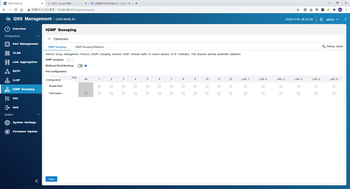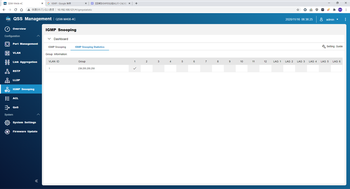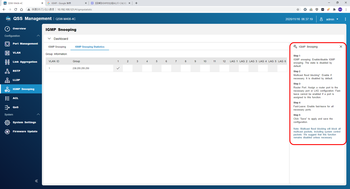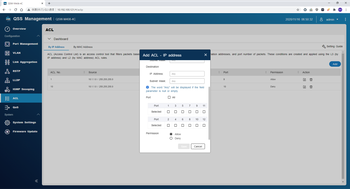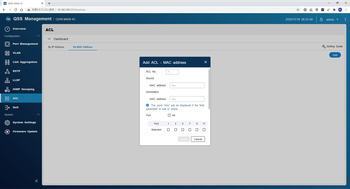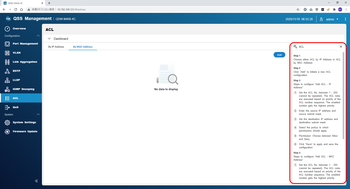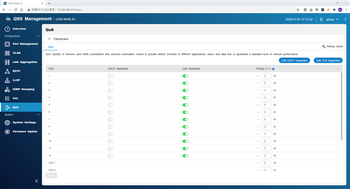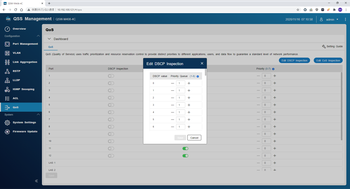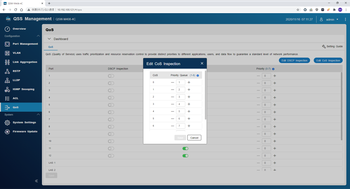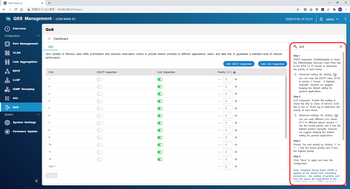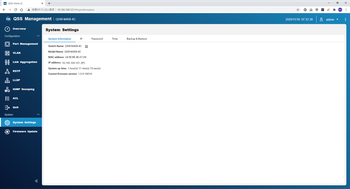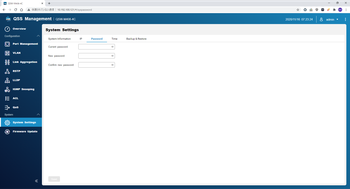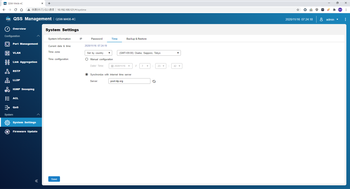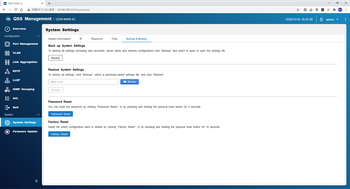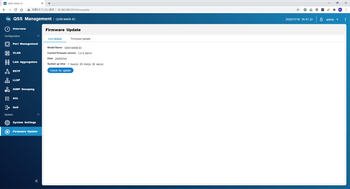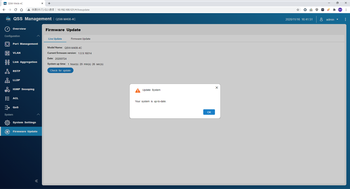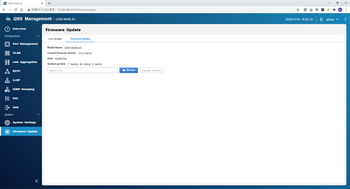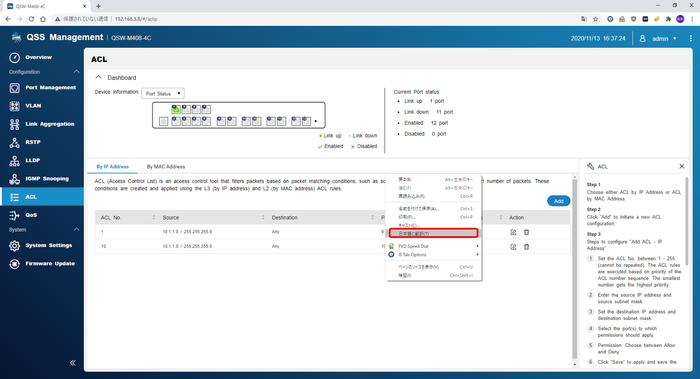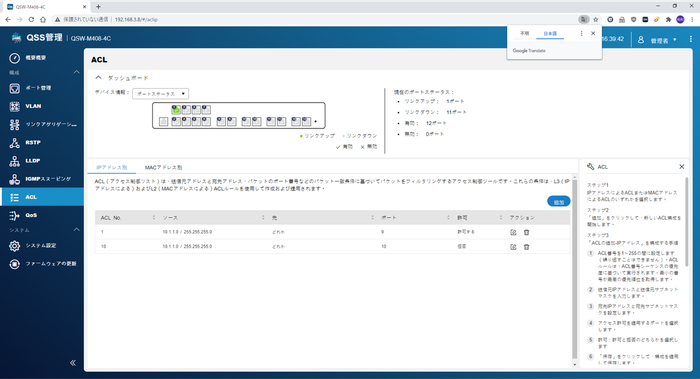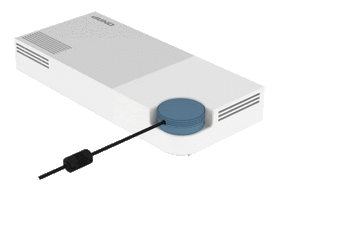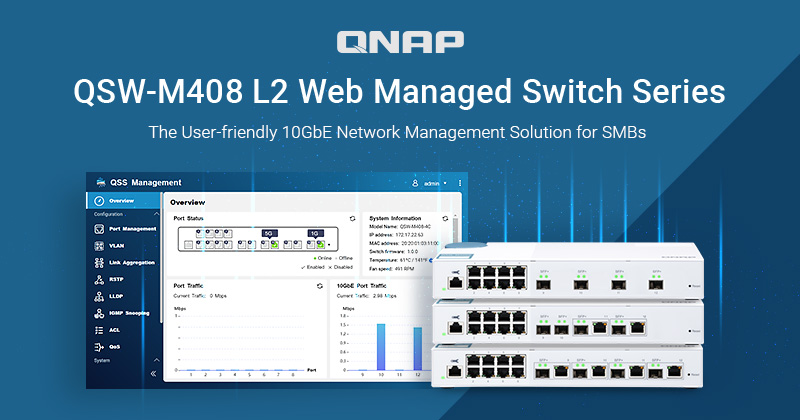
今回ご紹介するのは、『QSW-M408』シリーズ最上位モデルの『QSW-M408-4C』となります。
目次
1.箱を開封&中身チェック
2. 気になるスペックは?
3. セットアップ紹介
4. 設定画面
5. まとめ
 |  |

※「WARNING」と記載があるビニールは電源投入前に必ず剥がしてください。
|
|---|
1.箱を開封&中身をチェック
箱を開けて中身を見ていきます。
 |
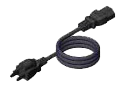
|  |
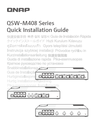
|
|---|
| QSW-M408C-4C本体 |
電源ケーブル |
ACアダプター |
クイックインストールガイド |
箱を開けると「本体、ACアダプター、電源ケーブル、、クイックインストールガイド」などが入っていました。
※フォースメディアで購入した際は、他に「はじめにお読みください」「製品保証書」が含まれます。
「クイックインストレーションガイド」は、『QSW-M408シリーズ』としてまとまっております。
多言語も一緒に記載されてますが、10ページ目に日本語で記載されております。
↓↓↓↓
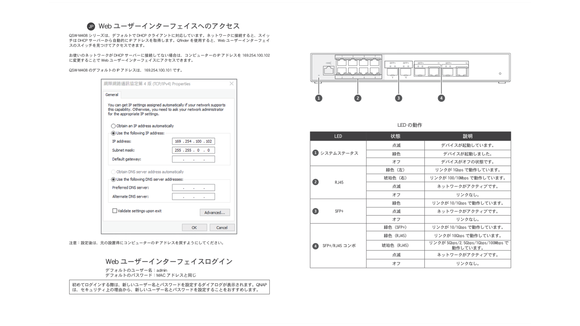
※拡大できます。
2. 気になるスペックは?
他の2モデルと比較です。
QSW-M408SやQSW-M408-2Cを選定し、10GbE構成にしようとすると別途SFP+モジュールを購入しなければいけないので、個人的にはデフォルトでRJ-45ポートが4ポート装備されている、『QSW-M408-4C』がお勧めなのかと思います。
3.セットアップ
初めてQNAPスイッチに触れる方のために、参考程度に記載致します。
QSW-M408 シリーズは、デフォルトで DHCP クライアントに対応しています。ネットワークに接続すると、スイッ
チは DHCP サーバーから自動的に IP アドレスを取得します。
IPアドレスを取得すると『Qfinder』 で、Web ユーザーインターフェイスのスイッチを見つけてログインすることができます。
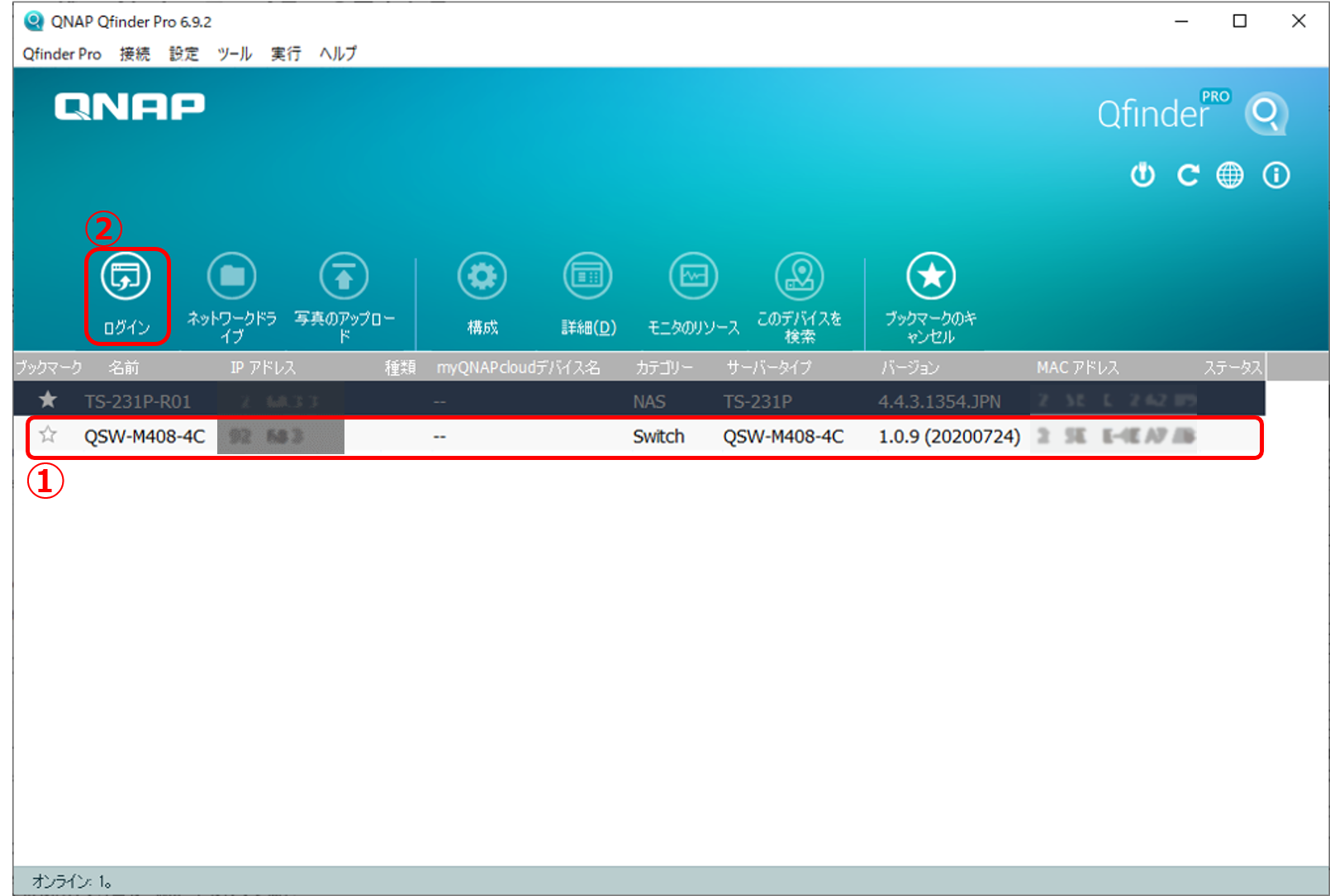
↑
①該当機器を選択します。
②ログインを押下します。
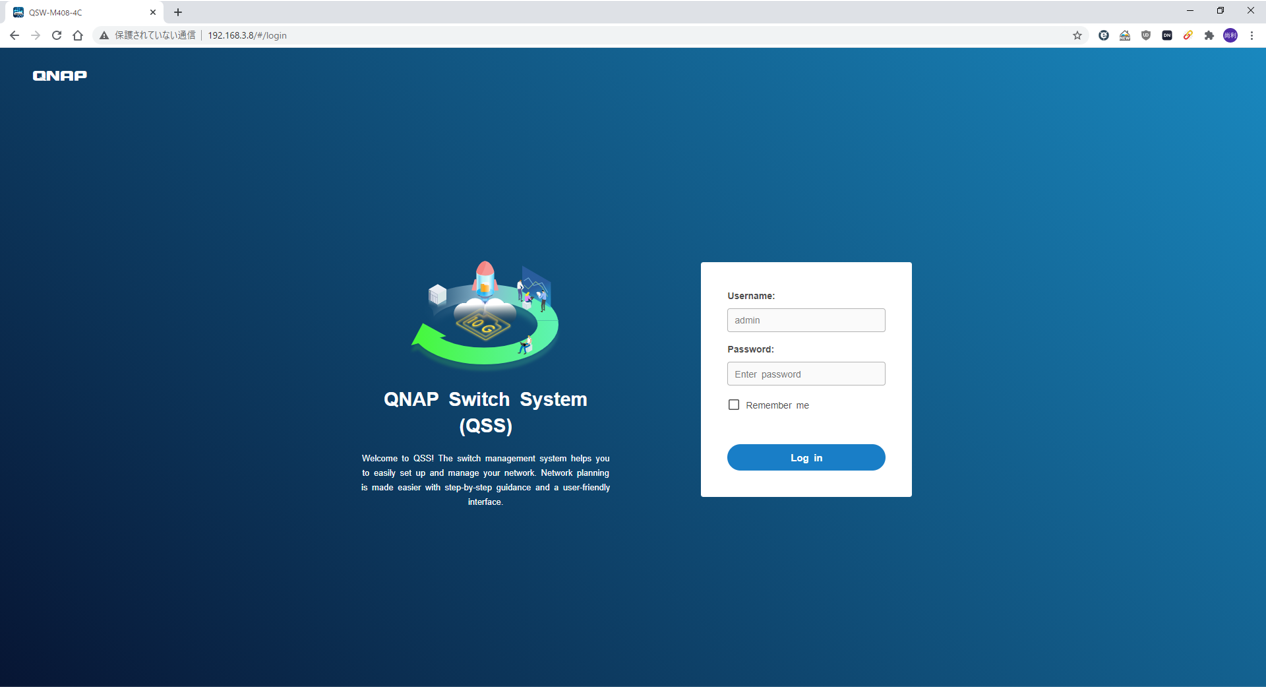
ログイン画面に、IDとパスワードを入力します。
ID:admin
Password:出荷時のパスワードは、MACアドレス(ーなし)となります。
↓
MACアドレスは、『Qfinder』の赤枠部分 or 本体裏側に記載しております。
4.設定画面
QNAPスイッチのOSは、QTSではなく、QSS(QNAPスイッチシステム)となります。
QTS NASほど機能充実というわけではないですが、イラストやグラフにより視覚的にわかりやすい作りになっています。
現状では、言語が、英語と中国語のみとなりますが、ネットワーク用語を翻訳する必要性はないのかなと思います。
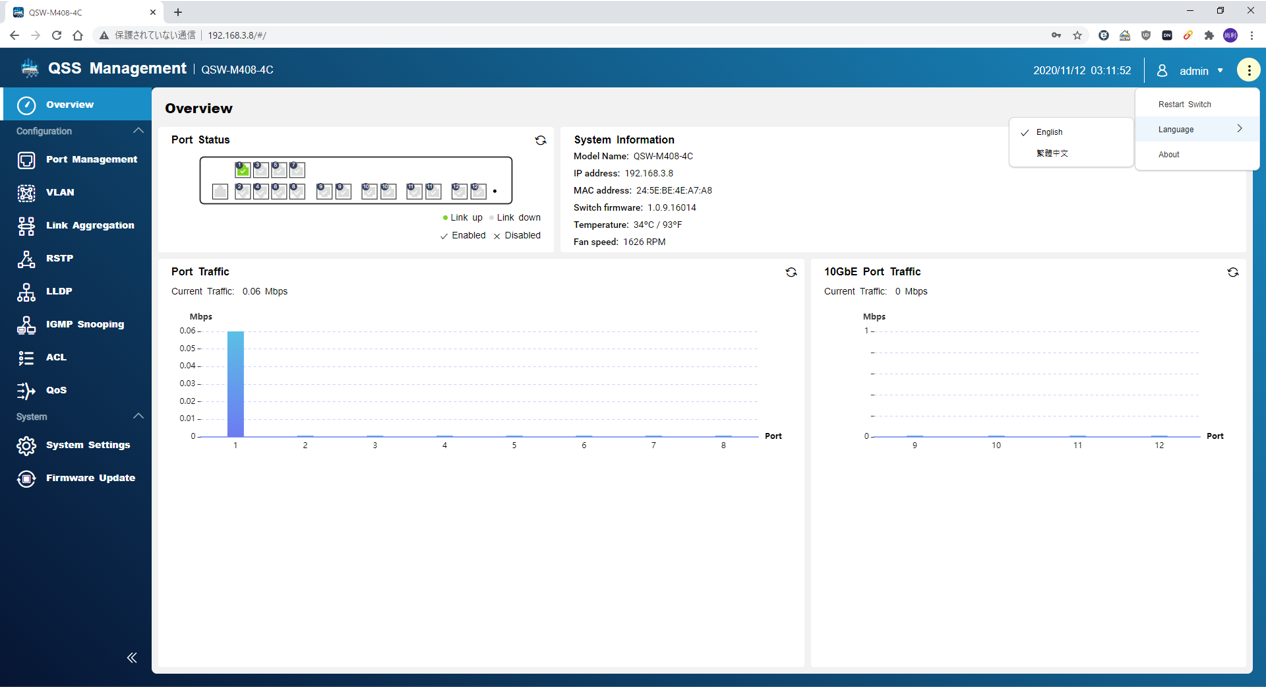
↑
こちらの『Overview』画面では、各ポートの接続状況を視覚的に確認でき、トラフィックもリアルタイムでグラフ化されております。
物理ポートのLEDを確認しなくても、設定画面から状況が確認できます。
※各設定画面は、拡大できます。
■Port Management
|
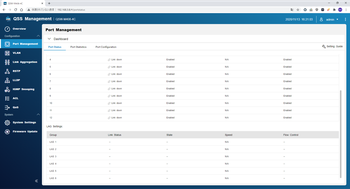
|
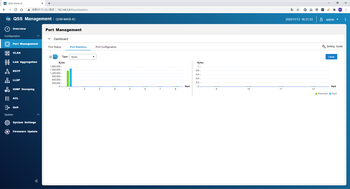
|
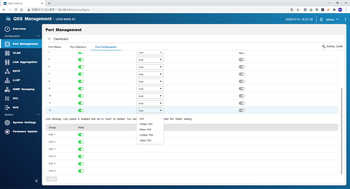
|
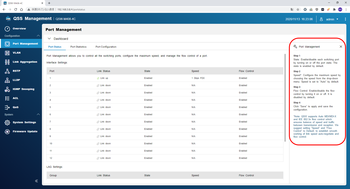
|
|---|
Port Status
リンクのステータス一覧となります。 |
Port Statistics
トラフィック量やエラーの有無が確認できます。 |
Port Configuration
ポートのステータス/スピードの設定変更ができます。 |
Port Managementの手順
英語表記ですが、ステップ毎の手順が記されています。 |
■VLAN
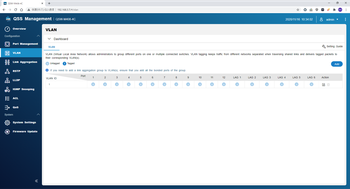 | 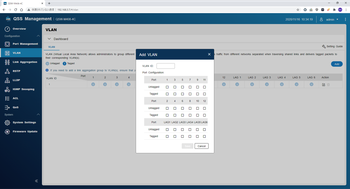 | 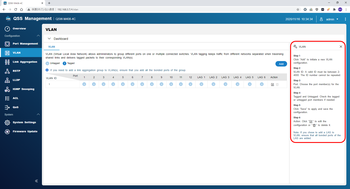 |
|---|
ポート状況画面
ポート/LAGにどのVlanが割り当てられているか確認できます。 |
VLAN & LAG設定画面
ポート/LAGにVlanを割り当てられます。 |
Vlanの手順
英語表記ですが、ステップ毎の手順が記されています。 |
■Link Aggregation
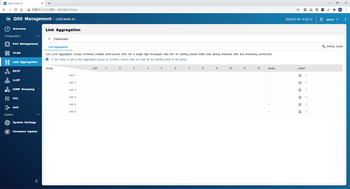 | 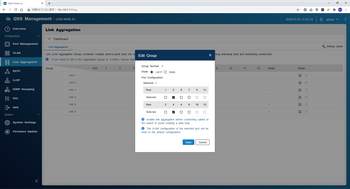 | 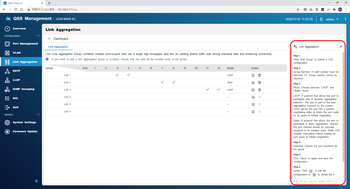 |
|---|
LAG状況画面
ポートとLAGの状態が確認できます。 |
LAGの設定
LACP or Static のモードでLAGの設定が行えます。 |
LAGの手順
英語表記ですが、ステップ毎の手順が記されています。 |
■RSTP
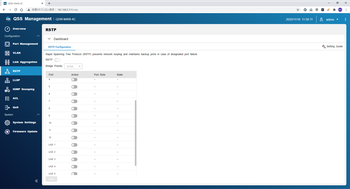 | 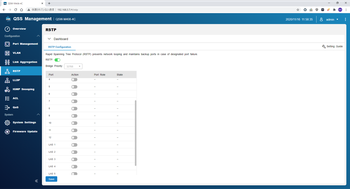 | 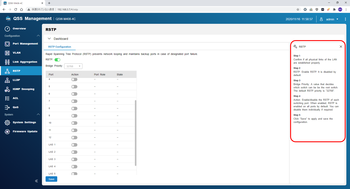 |
|---|
RSTP構成画面
ポート/LAG毎で確認できます。
|
RSTP設定画面
デフォルトでは無効になっています。
全ポート有効 or 個別設定が可能です。
RSTP優先度のデフォルト値は「32768」となります。 |
RSTPの手順
英語表記ですが、ステップ毎の手順が記されています。
|
■LLDP
 | 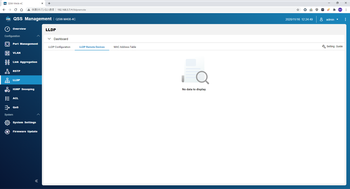 | 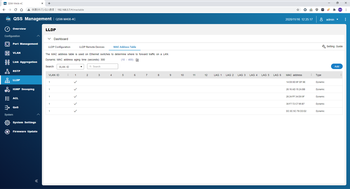 | 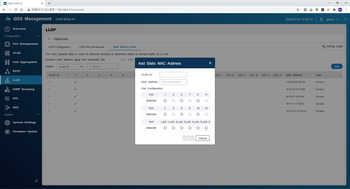 | 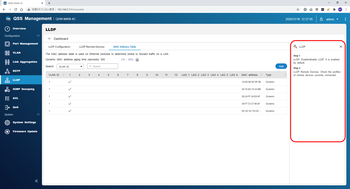 |
|---|
LLDP Configuration
デフォルトでは有効になっています。 |
LLDP Remote Devices
ネットワーク上で、LLDPが有効になっているデバイス情報取得すると表示されます。 |
MAC Address Table
スイッチ内部のMACアドレス情報が表示されます。 |
MAC Address Table設定画面
MACアドレス情報は、静的に追加できます。
VLANとMACアドレス、ポート/LAGとの紐づけが出来ます。 |
LLDPの手順
英語表記ですが、ステップ毎の手順が記されています。 |
■IGMP Snooping
■ACL
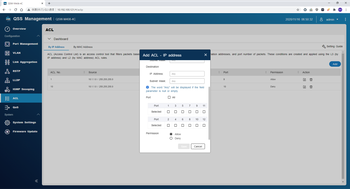 | 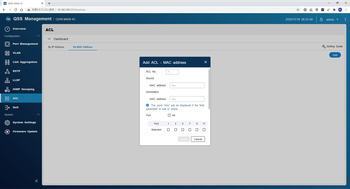 | 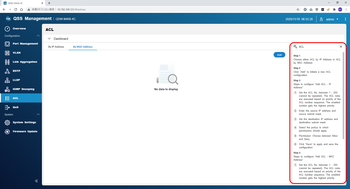 | | | |
|---|
By IP Address
L3(IPアドレスによる)アクセス制御設定ができます。 |
By MAC Address
L2(MACアドレスによる)アクセス制御設定ができます。 |
ACLの手順
英語表記ですが、ステップ毎の手順が記されています。 |
|
|
|
■QoS
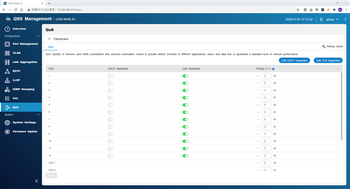 | 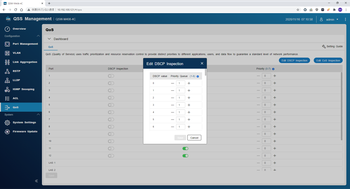 | 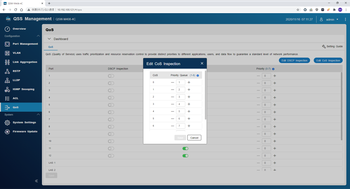 | 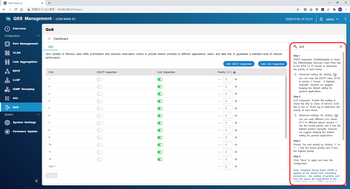 |
|---|
| QoS/DSCPの有効/無効及び、プライオリティの状態を確認できます。 |
DSCPの優先度を手動で設定できます。 |
CoS値の優先度を手動で設定できます。 |
QoS/DSCPの手順
英語表記ですが、ステップ毎の手順が記されています。 |
■System Setting
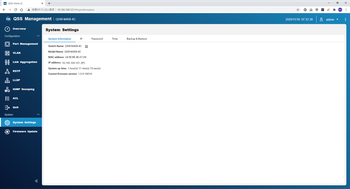 |  | 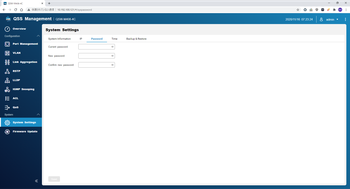 | 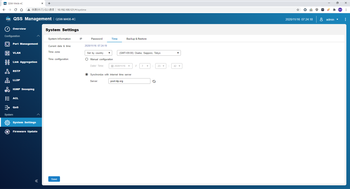 | 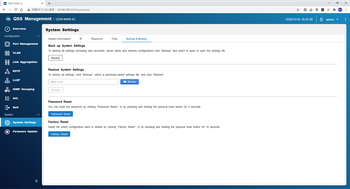 |
|---|
System Infomation
ホスト名、型番、NACアドレス、IPアドレス、稼働時間、ファームウェアバージョンの情報が閲覧できます。 |
IP
IPアドレスをDHCPから自動で割り当ててもらうか、 手動で設定することができます。 |
Password
パスワードを変更できます。 |
Time
NTPの設定ができます。 |
Backup & Restore
バックアップ、復元、パスワードのリセット、工場出荷時の状態へ戻すことなどができます。 |
■Firmware Update
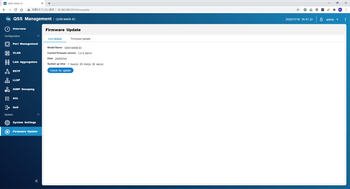 | 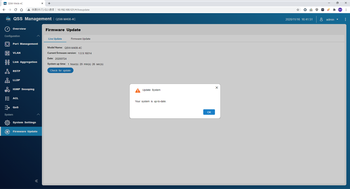 | 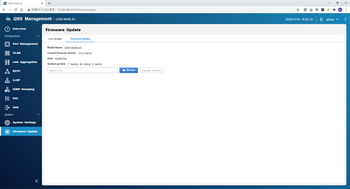 |
|---|
Live Update
型番とファームウェア情報が確認できます。 |
Check for update
新しいファームがあるかどうか確認できます。 |
Firmware Update
ファームアップデートをする際に使用します。 |
5. まとめ
各設定で、右側に出てくる手順ですが、Googlechromeの翻訳機能で、翻訳できます。こちらの方がわかりやすいかもしれません。
右クリック → 『日本語に翻訳(T)』を押下。
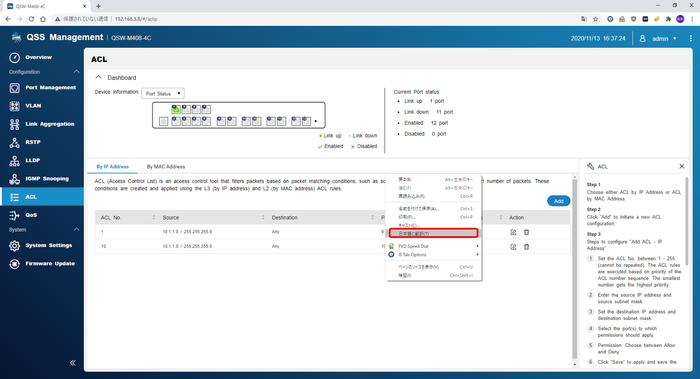
↓
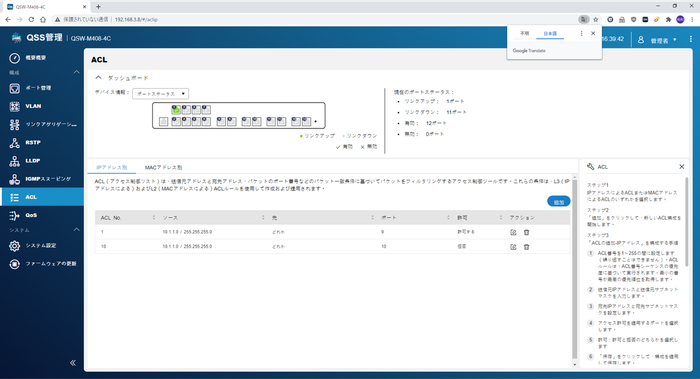
※日本語化により、一部正常に動作しない場合があります。ご注意ください※
QSW-M408シリーズの特長の一つとしては、ユニークな電源接続部分です。
このユニークな形状が抜け防止にもなっているようです。実際に本体を引っ張ってもケーブルは抜けずらかったです。
今後、1GbEデバイスがなくなり、最低でも2.5gbEの時代となってくるかと思います。
10G BASE-Tポートであれば、SFP+モジュール不要なので、1GbEと10GbE混在となる以下の構成がすぐに構築できます。

1GbEの時代はもう終わりを迎えているようです。QNAP NAS購入の際に、QNAPスイッチも是非ご検討を
QNAP スイッチソリューションはこちら
NAS製品リストはこちら
フォースメディアでは豊富な機種を取り揃えております。

万一に備える安心の保守サービスも複数ご用意しています。

気になる製品が見つかったら、お見積りをどうぞ。
スマート見積もりなら1~2分ほどで価格を出せます。

ご購入の前に一度評価機を使ってみたい方はこちら
評価機を無償でお貸出し可能です(貸出期間は約1~2週間程度)
お気軽にご相談下さい。

※目次に戻る
2020/11/18 NS